Hur fixar jag Twitter-kontouppdateringen misslyckades?
I den här artikeln kommer vi att försöka lösa felet "Kontouppdatering misslyckades" som Twitter-användare stöter på när de försöker utföra en kontouppdatering.

Twitteranvändare kan inte ändra sin biografi, kontonamn, födelsedatum, e-postadress eller sekretessinställningar genom att stöta på felet "Kontouppdatering misslyckades" när de vill utföra kontouppdateringen. Om du står inför ett sådant problem kan du hitta en lösning genom att följa förslagen nedan.
- Vad är Twitter-kontouppdatering misslyckades?
- Hur man åtgärdar kontouppdateringen misslyckades på Twitter
Vad är Twitter Account Update Failed Error?
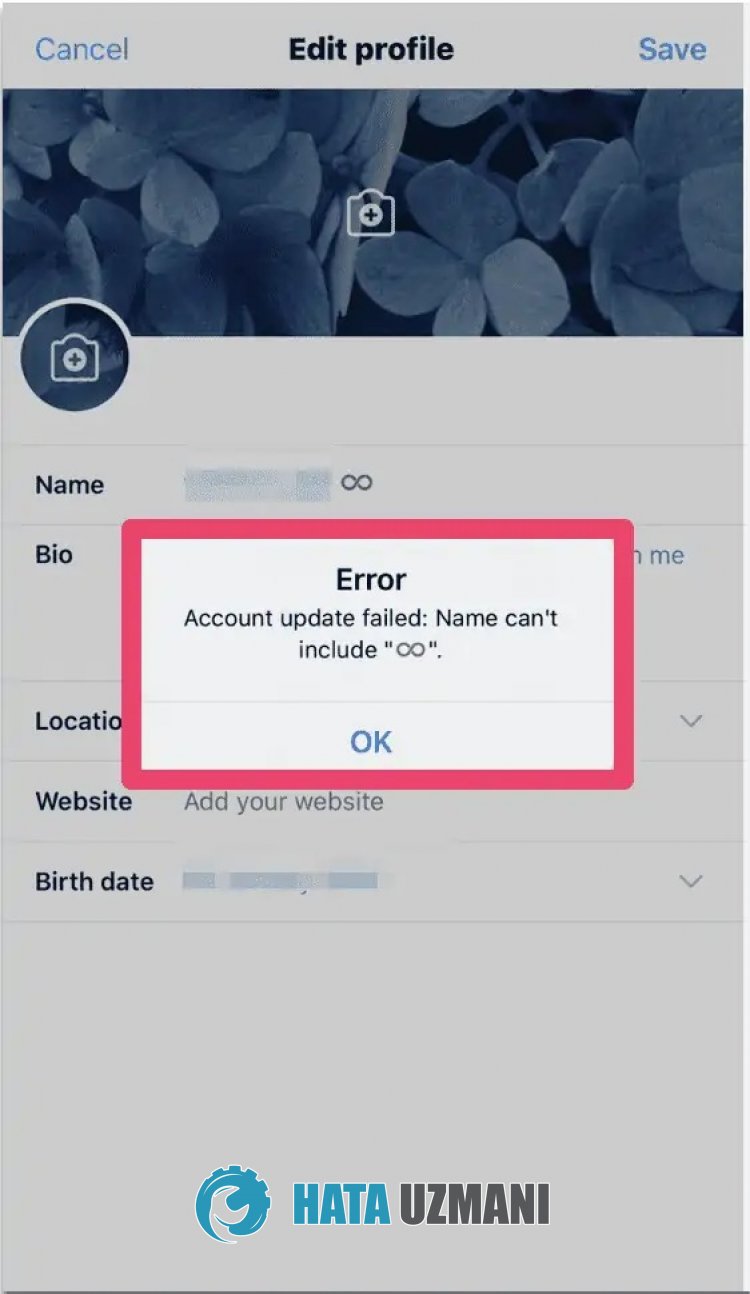 /p>
/p>
Det här felet orsakas vanligtvis av webbadressen som sparats i bion om den upptäcker skadlig programvara av Twitter. Naturligtvis kan vi stöta på ett sådant fel inte bara på grund av detta problem, utan också på grund av många andra problem. För detta kommer vi att försöka lösa problemet genom att ge dig några förslag.
Hur man åtgärdar kontouppdateringen misslyckades på Twitter
För att åtgärda det här felet kan du hitta lösningen på problemet genom att följa förslagen nedan.
1-) Använd inte falsk bock
Undvik att använda en falsk bock bredvid ditt namn. Genom att upptäcka dessa falska bockar kan Twitter få dig att stöta på många fel eller tillfälligt blockera ditt konto. Vi rekommenderar att du inte använder den falska bocken för detta.
2-) Kontrollera din profilwebbadress
Kontrollera eventuella webbadresser till din profilbeskrivning för skadlig programvara. Om Twitter upptäcker skadlig programvara i webbadressen du lägger i din profil kan det göra att du stöter påolika fel som detta. För detta föreslår jag att du kontrollerar webbadressen du sparade i din profil.
3-) Använd inte tecken som inte stöds
Använd inte specialtecken som inte stöds av Twitter. Till exempel; Som citattecken eller vinkelparenteser. Om du använder specialtecken som inte stöds av Twitter, ta bort dem och utför en ny uppdatering och kontrollera om problemet kvarstår.
4-) Din biografi kan vara mer än 160 tecken
Twitter kräver att profilens bios är max 160 tecken. Om din biografi på Twitter-profilen är mer än 160 tecken kan du stöta påolika fel som detta. För att göra detta, kontrollera om din biografi är mer än 160 tecken.
5-) Starta om ditt internet
Om du har en instabil internetanslutning kan du stöta påolika fel som detta.
Om du ansluter till internet via Wi-Fi kan du starta om modemet och kontrollera om problemet kvarstår.
Om du ansluter till internet via mobildata kan du starta om din mobildata och kontrollera om problemet kvarstår.
6-) Uppdatera applikation
Att program är inaktuellt kan göra att vissa funktioner inaktiveras eller inte syns. För detta kan du kontrollera om Twitter-appen är uppdaterad på Google Play eller App Store.
7-) Installera om appen
Felaktig installation eller skada på programmet kan göra att du stöter påolika problem som detta. För att göra detta, installera om Twitter-applikationen genom att ta bort den och kontrollera om problemet kvarstår.
8-) Ladda ner gammal version
Olika problem i den nya uppdateringen av programmet kan göra att vi stöter på sådana fel. För detta kan vi kontrollera om problemet kvarstår genom att installera den gamla versionen av Twitter-applikationen.
Klicka för att ladda ned Twitters gamla version
Ja, vänner, vi har löst vårt problem under den här titeln. Om ditt problem kvarstår kan du fråga om de fel du stöter på genom att gå in på vår FORUM-plattform som vi har öppnas.








![Hur åtgärdar jag YouTube-serverfelet [400]?](https://www.hatauzmani.com/uploads/images/202403/image_380x226_65f1745c66570.jpg)










